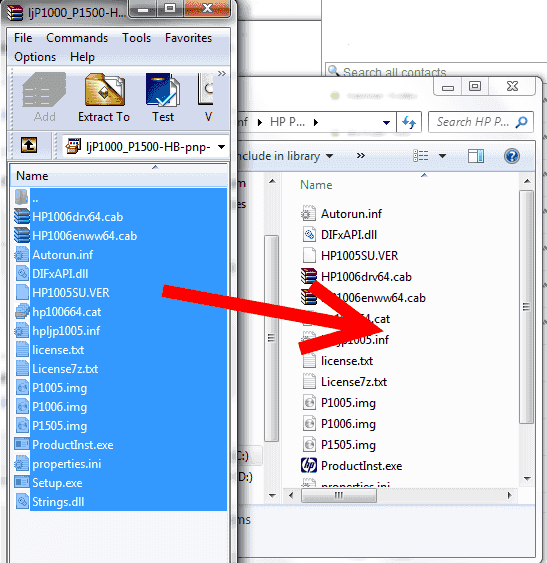Chaque fois que vous installez un périphérique sous Windows, vous pouvez être invité à choisir le pilote à utiliser. Vous remarquerez peut-être que la liste contient quelques appareils sélectionnés, mais qu'elle n'est pas complète. Appuyer sur le bouton Windows Update peut remplir la liste avec plus d'options, mais certains périphériques ne s'afficheront jamais dans cette liste. Si vous souhaitez ajouter un périphérique à la liste des pilotes préinstallés dans Windows, rien de plus simple. Il suffit de suivre ces étapes.
Supposons donc que j'installe beaucoup d'imprimantes HP LaserJet P1006 et que je souhaite que ce soit dans la liste des pilotes à choisir lors de l'installation. Windows ne montrera pas le LaserJet P1006 par défaut. J'utiliserai les étapes suivantes pour ajouter cette imprimante à la liste des pilotes sous Windows.
- Téléchargez les pilotes.
- Maintenez la Clé Windows et appuyez sur «R pour faire apparaître une boîte de dialogue d'exécution.
- Type "% SystemRoot% \ Inf", puis appuyez "Entrer“.
- Au sein duInf”Dossier, créez un nouveau dossier avec le nom du périphérique. Dans ce cas j'ai fait un appelé "HP P1006“.
- Placez les fichiers du pilote dans le dossier que vous avez créé. Dans ce cas, mon pilote est venu comme un fichier EXE. Je devais utiliser WinRAR pour extraire les fichiers, puis les copier de WinRAR dans le “C: \ Windows \ inf \ HP P1006”Dossier.
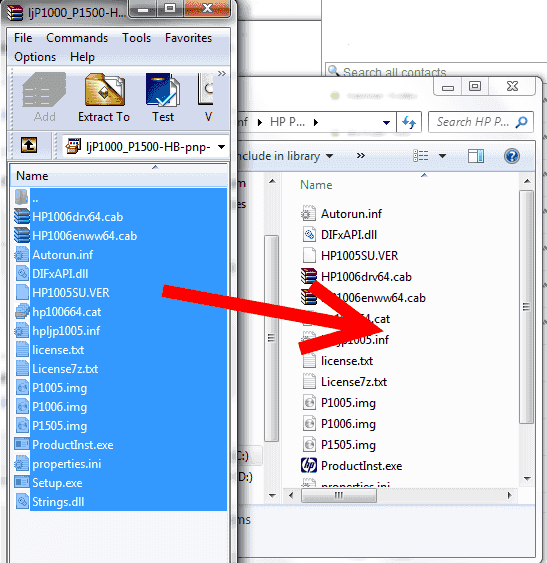
- Désormais, lors de l'ajout d'une imprimante, le pilote apparaît dans la liste des pilotes préinstallés sous Windows. W00t!

Remarque: ce tutoriel ne fonctionnera qu'avec les pilotes signés. Les pilotes non signés n'apparaîtront pas dans la liste.
FAQ
Comment ajouter des pilotes sur un disque d'installation Windows?
Microsoft propose une excellente page intitulée "Ajouter et supprimer des pilotes à une image Windows hors connexion".